Mit der Kommunikationssoftware Microsoft® Lync™ Online können Sie mithilfe von privaten Beziehungen steuern, welche Anwesenheitsinformationen für andere Personen angezeigt werden. Kontakte können einer von fünf privaten Beziehungen zugeordnet werden, und bei jeder Beziehung werden andere Anwesenheitsinformationen angezeigt. So können Personen mit der Beziehung Kollegen (der Beziehung, die allen neuen Kontakten aus Ihrer Organisation zugewiesen wird, wenn Sie sie hinzufügen) mehr Informationen sehen als Personen mit der Beziehung Externe Kontakte, jedoch weniger als Personen mit der Beziehung Freunde und Familie. In diesem Artikel wird erörtert, welche Informationen bei welcher privaten Beziehung bereitgestellt werden, wie Sie die private Beziehung für einen Kontakt ändern und wie Sie bestimmte Details für jede Person ausblenden können.
Verfügbare Aktionen
Grundlegendes zu Anwesenheitsinformationen und privaten Beziehungen
Ihre Anwesenheitsinformationen umfassen Ihren Verfügbarkeitsstatus (wie Verfügbar oder Abwesend), Anwesenheitssymbole (wie grün, gelb oder rot), Terminplan, Standort sowie persönliche und Abwesenheitsnotizen. Die folgende Tabelle zeigt, welche Attribute für Anwesenheitsinformationen für die jeweils gegebene private Beziehung zur Verfügung stehen. Kontakte mit der Beziehung Arbeitsgruppe sind mit hoher Wahrscheinlichkeit wichtig. Nur diese Kontakte können Sie unterbrechen, wenn Sie Ihren Status auf Nicht stören festgelegt haben.
Hinweis: Im erweiterten Datenschutzmodus sehen Kontakte, denen nicht die Beziehung Freunde und Familie zugewiesen wurde, sowie blockierte Kontakte nur Ihren Anzeigenamen und die E-Mail-Adresse
.
|
Anwesenheitsinformationen |
Externe Kontakte |
Kollegen |
Arbeitsgruppe |
Freunde und Familie |
|
Anwesenheitsstatus |
• |
• |
• |
• |
|
Anzeigename |
• |
• |
• |
• |
|
E-Mail-Adresse |
• |
• |
• |
• |
|
Titel * |
• |
• |
• |
• |
|
Telefon (geschäftlich) * |
• |
• |
• |
|
|
Mobiltelefon * |
• |
• |
||
|
Telefon (privat) * |
• |
|||
|
Telefon (weitere) |
• |
|||
|
Firma * |
• |
• |
• |
• |
|
Büro * |
• |
• |
• |
• |
|
Geschäftsadresse * |
• |
• |
• |
• |
|
SharePoint-Website * |
• |
• |
• |
• |
|
Besprechungsort # |
• |
|||
|
Besprechungsthema # |
• |
|||
|
Frei/Gebucht |
• |
• |
• |
|
|
Arbeitszeiten |
• |
• |
• |
|
|
Standort # |
• |
• |
• |
|
|
Notizen (Abwesenheitsnotiz) |
• |
• |
• |
|
|
Notizen (persönlich) |
• |
• |
• |
|
|
Zuletzt aktiv |
• |
• |
• |
|
|
Webadresse des persönlichen Fotos |
• |
• |
• |
• |
-
Anwesenheitsinformationen, die mit einem Stern (*) gekennzeichnet sind, werden im Verzeichnisdienst des Unternehmens definiert und für alle Kontakte in Ihrem Unternehmen angezeigt, ungeachtet der privaten Beziehung. Sie sind auch für externe Kontakte von außerhalb des Unternehmens sichtbar (sofern entsprechend konfiguriert und vom Netzwerk des Unternehmens erkannt).
-
Anwesenheitsinformationen, die mit einer Raute (#) gekennzeichnet sind, sind standardmäßig aktiviert.
Ändern der privaten Beziehung für einen Kontakt
Gehen Sie zum Ändern der privaten Beziehung für einen Kontakt folgendermaßen vor:
-
Öffnen Sie Lync Online, und klicken Sie in der Kontaktliste mit der rechten Maustaste auf einen Kontakt. Zeigen Sie auf Private Beziehung ändern, und klicken Sie dann auf eine neue private Beziehung für den Kontakt.
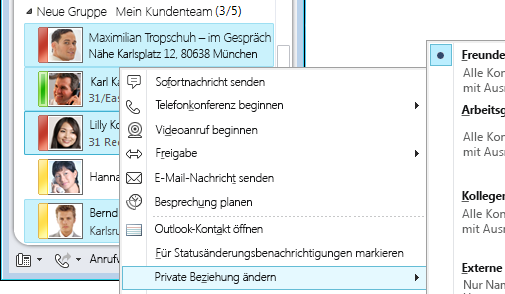
Wenn Sie einen Kontakt in die Liste Kontakte aufnehmen, wird ihm standardmäßig die private Beziehung Kollegen zugewiesen, sodass der Kontakt nur auf Ihre geschäftliche Telefonnummer zugreifen kann. Wenn Sie weitere Rufnummern veröffentlichen (indem Sie im Lync-Hauptfenster auf die Schaltfläche Optionen und dann auf Telefone klicken und anschließend die Nummern eingeben), sollten Sie, besonders wenn es sich um eine private oder Mobilfunknummer handelt, sicherstellen, dass die privaten Beziehungen wie folgt festgelegt sind:
-
Die Nummer soll nur den Kontakten verfügbar gemacht werden, denen diese Informationen angezeigt werden sollen
-
Die Nummer soll keinen Kontakten verfügbar gemacht werden, denen diese Informationen nicht angezeigt werden sollen
Ausblenden des Aktivitätsfeeds
Standardmäßig werden Aktualisierungen an Ihrer persönlichen Notiz für alle Personen außer Blockierte Kontakte und Externe Kontakte in der jeweiligen Aktivitätsfeedliste der Person angezeigt. Diese Einstellung können Sie wie folgt ändern:
-
Klicken Sie im Hauptfenster von Lync auf die Schaltfläche Optionen.
-
Klicken Sie im Dialogfeld Lync - Optionen auf Persönliche Einstellungen.
-
Deaktivieren Sie unten im rechten Bereich unter Aktivitätsfeed das Kontrollkästchen Alle Aktualisierungen im Aktivitätsfeed anzeigen. Damit werden Änderungen Ihres Status nur in Verbindung mit Ihrem Anwesenheitsstatus angezeigt, z. B. in der Kontaktliste anderer Personen.
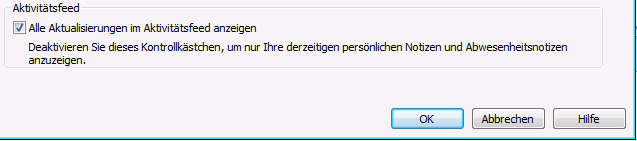
Ausblenden des Standorts
Standardmäßig aktualisiert Lync Online Ihren Standort, wenn Sie sich von einer anderen Position aus anmelden. Sie können diese Informationen wie folgt für andere Personen ausblenden:
-
Klicken Sie im Hauptfenster von Lync unter Ihrem Namen auf das Standortmenü.
-
Deaktivieren Sie das Kontrollkästchen Anderen meinen Standort anzeigen.
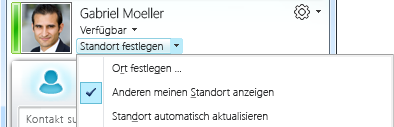
Aktivieren des Datenschutzmodus
Standardmäßig kann jeder Benutzer mit Ausnahme von Benutzern, die als Blockierte Kontakte gekennzeichnet sind, Ihren Anwesenheitsstatus anzeigen. Für mehr Privatsphäre können Sie wie folgt vorgehen:
-
Klicken Sie im Hauptfenster von Lync auf die Schaltfläche Optionen.
-
Klicken Sie im Dialogfeld Lync - Optionen auf Status, und führen Sie dann einen der folgenden Schritte durch:
-
Klicken Sie auf Jeder kann meinen Anwesenheitsstatus unabhängig von den Systemeinstellungen sehen (Standardeinstellungen werden ignoriert).
-
Klicken Sie auf Der Systemadministrator soll dies festlegen - zurzeit kann jeder meinen Anwesenheitsstatus sehen, aber dies kann sich später ändern.
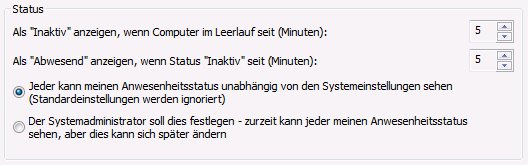
In Ihrem Unternehmen ist der Datenschutzmodus in Lync Online möglicherweise aktiviert. In diesem Fall können Sie wählen, ob die Sichtbarkeit Ihrer Anwesenheitsinformationen auf die Personen beschränkt sein soll, die Sie Ihrer Kontaktliste hinzugefügt haben:
-
Jeder kann meinen Anwesenheitsstatus sehen
-
Nur meine Kontakte sollen meinen Anwesenheitsstatus sehen
Wichtig: Wenn Sie Lync Online im Datenschutzmodus ausführen, werden ältere Versionen von Microsoft Communicator blockiert.










